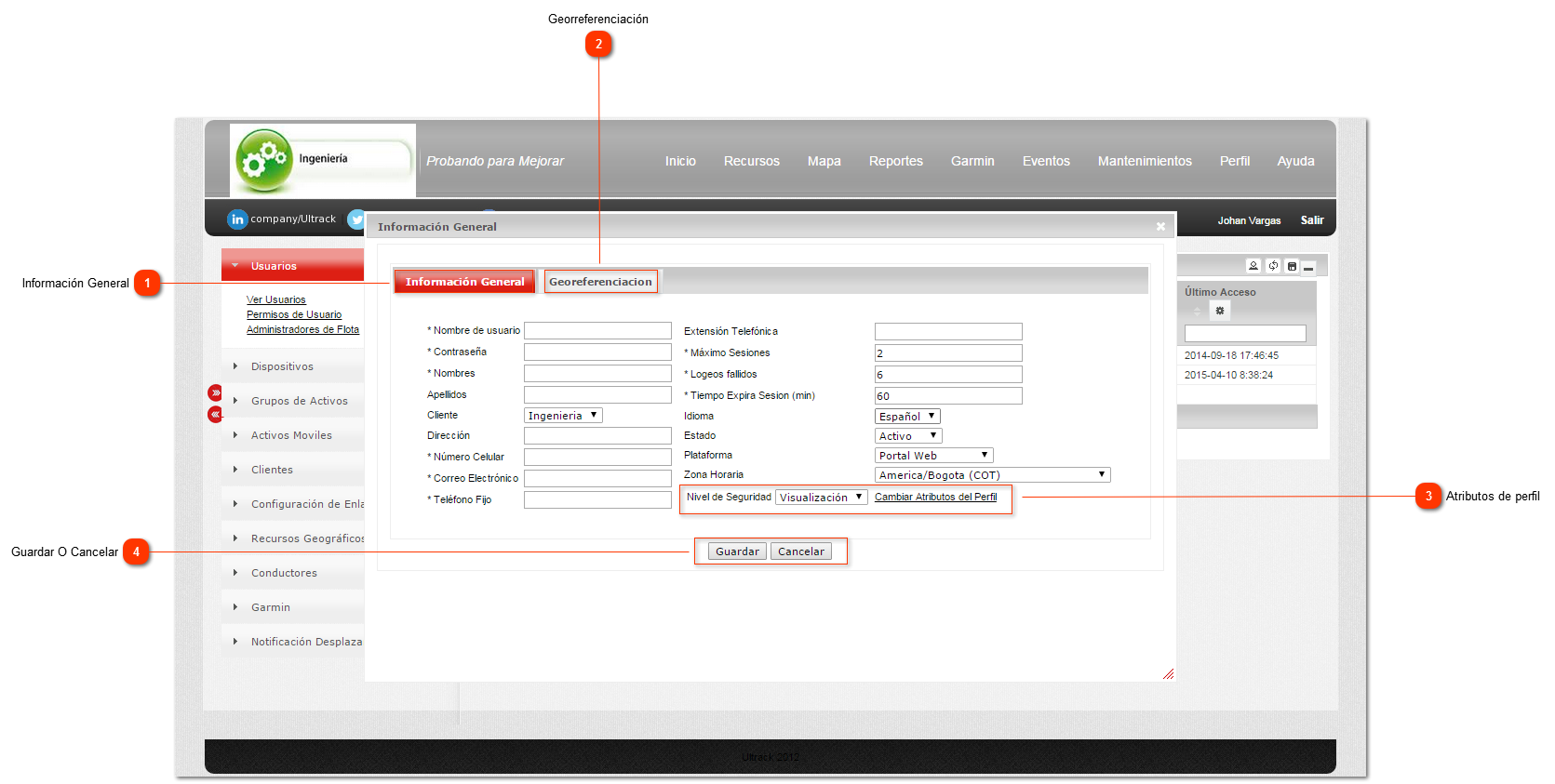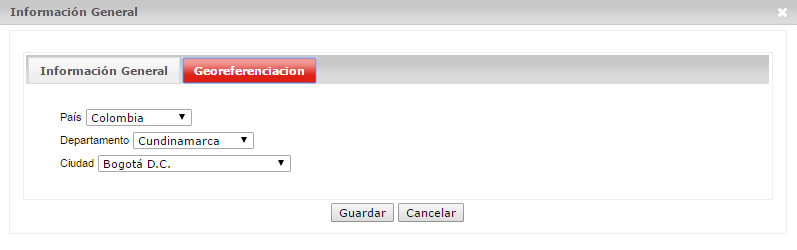Información General
Esta opción permite editar un usuario, el proceso de edición es simple:
-
Usuario Nuevo: Automáticamente al presionar el botón "Nuevo" se desplegará la opción de información general. -
Usuario Existente: se debe dar clic sobre el usuario que se quiera editar y la aplicación desplegará una ventana con los datos del usuario y la opción de modificar los que se deseen.
El siguiente paso es editar los campos requeridos para terminar la creación del perfil.
CAMPOS REQUERIDOS
Identificados con un * al inicio del campo.
Nombre de usuario: Identificador único del usuario sobre la plataforma. Será el identificador con el cual el usuario podrá autenticarse.
Contraseña: Campo alfanumérico con el cual la plataforma validara la autenticidad del usuario. Junto al nombre de usuario representan la llave de autenticación sobre la plataforma.
Nombres: Campo alfabético donde se incluyen los nombre de la persona a la cual hace referencia el usuario.
Compañía/Cliente: Identificador principal que asocia al usuario con una entidad global (compañía) sobre la plataforma. Debido a que los dispositivos, móviles y grupos pertenecen a una compañía, el usuario tendrá acceso únicamente a los recursos de dicha entidad. Por norma general, todos los usuarios creados por un administrador serán asociados a la misma compañía a la cual pertenece el administrador.
Numero Celular: Campo numérico donde se incluye el número celular de la persona. Puede ser usado como información principal para el envío de mensajes de texto.
Correo electrónico: Campo alfanumérico que representa el e-mail de la persona. Es usado en los procesos de envío de correos masivos.
Teléfono fijo: Campo numérico donde se incluye el número de teléfono fijo de la persona.
Máximo de Sesiones: Identificador numérico que representa el número máximo de sesiones que el usuario podrá mantener durante un mismo periodo de tiempo desde puntos de acceso distintos. Cada vez que el usuario se autentique correctamente sobre la plataforma, se creará una sesión sobre la aplicación; cuando el número de estas sesiones supere el máximo de sesiones parametrizadas por usuario, se negara el acceso de dicho usuario sobre la plataforma.
Logeos fallidos: Identificador numérico que representa el número máximo de intentos de logeo fallidos sobre la plataforma. Si el usuario intenta loguearse sin éxito y de forma consecutiva sobre la aplicación, y el número de intentos supera el máximo definido, el usuario será bloqueado por el sistema.
Tiempo Expira Sesión: Identificador numérico que representa el tiempo máximo (en MINUTOS) que el sistema mantendrá activa una sesión del usuario. Si el tiempo finaliza sin que el usuario haya tenido interacción con la plataforma, la sesión será cancelada y el usuario deberá autenticarse nuevamente.
Idioma: Identificador general del idioma de la plataforma que será presentado al usuario sobre cada una de las interfaces del sistema. Se presentan tantos idiomas para selección como idiomas hayan sido parametrizados por la compañía del usuario.
Nivel de Seguridad: Representa el agrupamiento de los niveles de acceso sobre las vistas de la plataforma y sobre las funcionalidades de la misma. Existen tres niveles de seguridad: Avanzado, Operador, Visualizador.
1. Avanzado: Nivel superior que incluye acceso a las vistas generales de la aplicación y a las vistas de configuración de recursos con accesos de modificación y eliminación.
2. Operador: Nivel intermedio que incluye acceso a las vistas generales de la aplicación pero con accesos de modificación sobre algunas de ellas.
3. Visualizador: Nivel final que incluye acceso de visualización sobre algunas vistas generales.
Cambiar atributos de nivel seguridad: Una vez seleccionado un nivel de seguridad es posible asignar/des-asignar algunas de las vistas que el nivel de seguridad contiene por defecto. Es una forma ágil de personalizar los accesos que se incluirán para el usuario.
Estado Del Usuario: Esta opción permite activar o desactivar un usuario y adicionalmente escribir la observación del por qué la desactivación del usuario, cuando el cliente cambia el estado de un usuario automáticamente le mostrara el campo Observaciones donde se escribirán las razones.
OTROS CAMPOS
Apellidos: Campo alfabético donde se incluyen los apellidos de la persona a la cual hace referencia el usuario.
Dirección: Campo alfanumérico que representa la dirección física de la persona.
Extensión telefónica: Campo numérico donde se incluye la extensión telefónica (en caso de que exista).
|